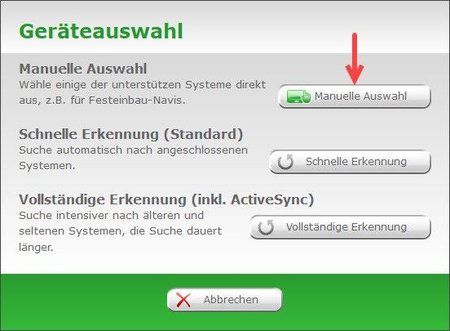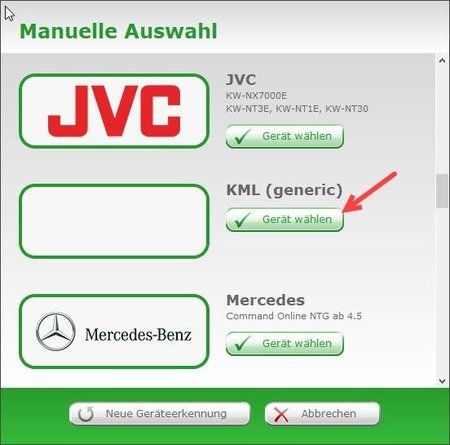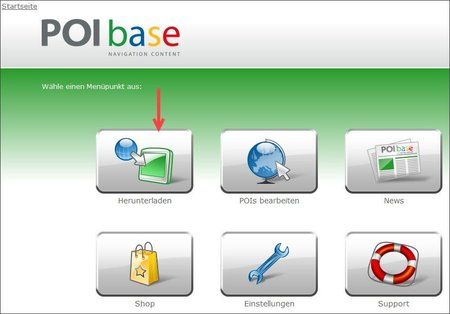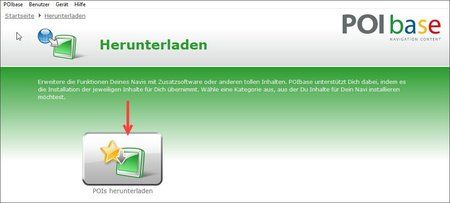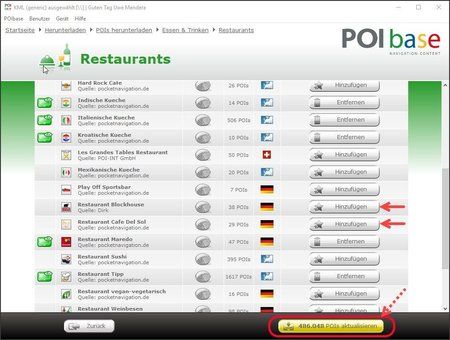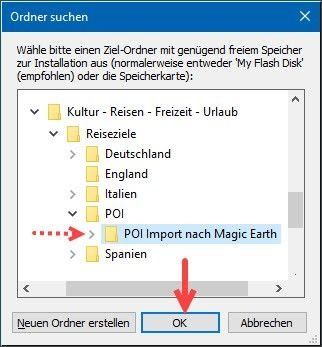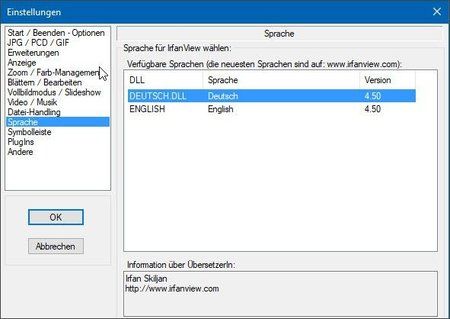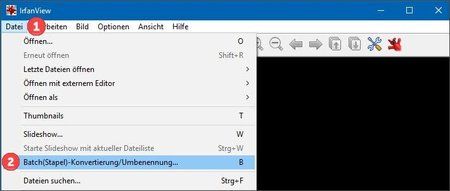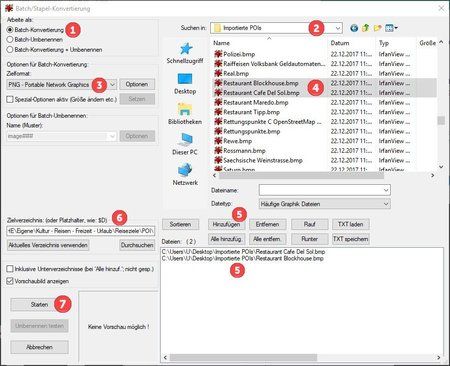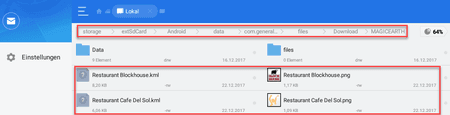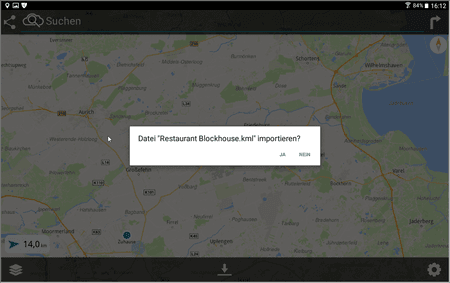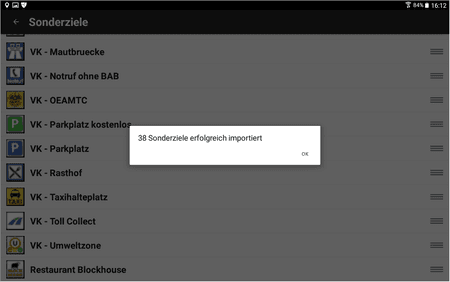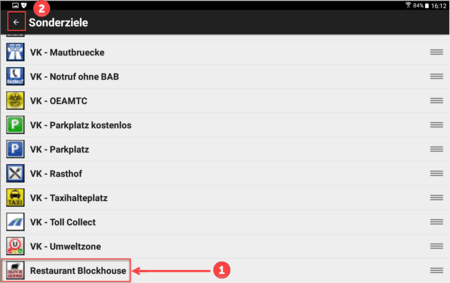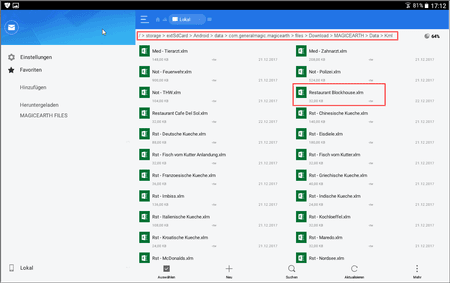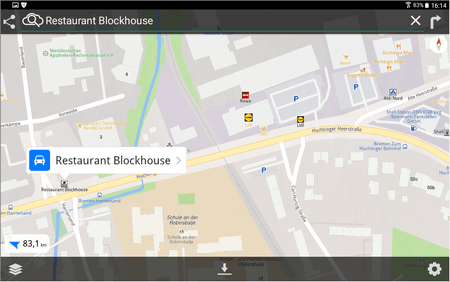rc23
Dauergast
- 1.401
Hier ein Ausblick auf die Themen, die wir nach und nach mit Inhalten füllen wollen:
- Interessant für Motorradfahrer: Display abschalten als Stromsparmöglichkeit
- POIs für Anzeige auswählen
- Persönliche Favoriten speichern
- Routen-Simulation, Vorführgeschwindigkeit festlegen
- Routen tunen durch Einbau von Zwischenzielen über Adresseingabe oder interaktive Karteneingabe via Finger oder Touch Pen (Eingabestift)
- Navigieren aus Kontakte-App ExDialer
- Reinzoomen in die Karte bzw. Rauszoomen aus der Karte
- Datensicherung in der Google Cloud
- Screenshot via App anlegen und bearbeiten